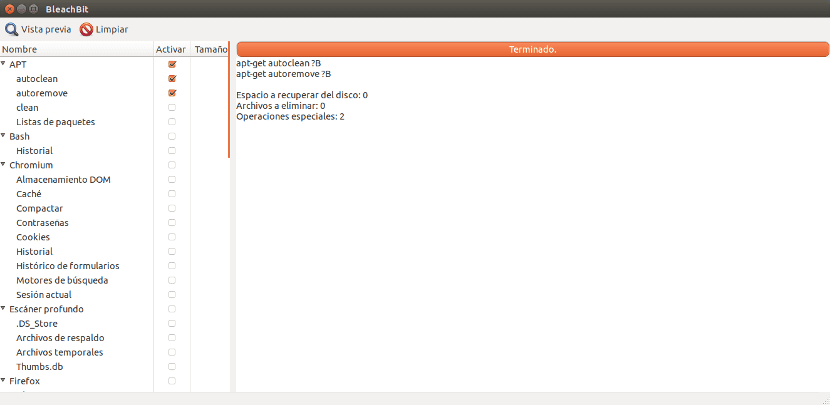
Il sistema operativo perfetto non esiste. Sebbene i sistemi operativi basati su Linux siano molto stabili e affidabili, le prestazioni possono sempre andare perse a causa di file che non sono necessari per il nostro uso quotidiano. Questi file vengono solitamente salvati da tutti i sistemi per potervi accedere più rapidamente, ma se non li utilizzeremo di nuovo a breve termine, l'idea migliore potrebbe essere quella di lasciare un po 'di zavorra. Questo è ciò che ci aiuterà a fare BleachBit.
BleachBit è una piccola applicazione che si occuperà di eliminare quel tipo di file che non vogliamo che continui sul nostro sistema. Se hai utilizzato altri strumenti di questo tipo come CCleaner o CleanMyMac, BleachBit ti sarà familiare. Sebbene sia vero che la sua immagine non è attraente come quella dei programmi citati, il suo funzionamento è simile e, d'altra parte, la sua facilità d'uso fornisce anche una certa sicurezza, poiché altre applicazioni possono sempre eliminare qualcosa che vogliamo mantenere .
BleachBit si occuperà di rimuovere:
- Cache
- Cookies
- File temporanei
- Storie
- Registri delle chat
- Pollici
- Scarica la cronologia
- Scorciatoie non valide
- Log di debug.
E file da:
- Adobe Reader
- APT
- Firefox
- VLC
- Cromatografia
- GIMP
- Tuono
- cromo
- Epifania
- Filezilla
- FTP
- GNOME
- Google Chrome
- Google Earth
- Java
- KDE
- OpenOffice
- Vero giocatore
- Skype
- Molti altri programmi
Come usare BleachBit
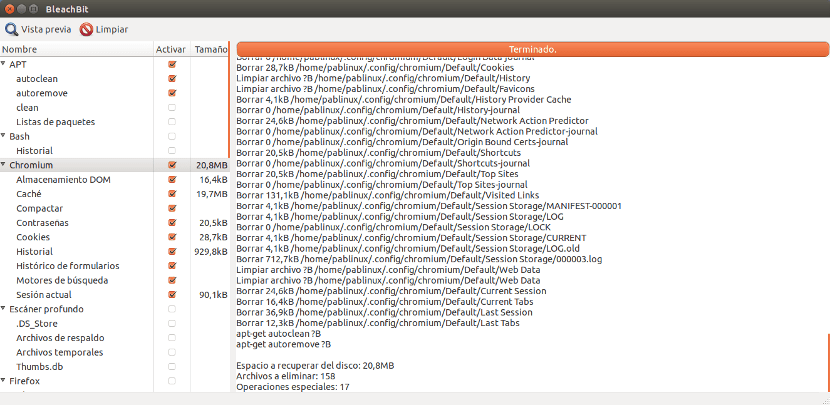
Penso che BleachBit funzioni in modo molto intuitivo. Ogni volta che installiamo un'applicazione in grado di memorizzare dati non necessari sul nostro computer, verrà aggiunta automaticamente a BleachBit. In questo modo, l'applicazione apparirà a sinistra ea destra cosa stiamo per fare, è stato fatto o è stato fatto. Ad esempio, come puoi vedere nell'immagine che fa da capo a questo post, avevo selezionato le opzioni APT di rimozione automatica y autoclean. Ad esempio è valido, ma in quel caso di solito uso i comandi sudo apt-get autoremove "programma" o sudo apt-get autoclean "programma" per eseguire quelle azioni. A destra mi ha mostrato i file che sarebbero stati eliminati, se ce ne fossero stati.
Ovviamente, quando quello che vogliamo è pulire i dati non necessari di un'applicazione, come nel caso di Skype, Chrome o Firefox, BleachBit sarà l'opzione più semplice e veloce. Tutto quello che dobbiamo fare è selezionare le caselle che vogliamo analizzare, fare clic su Anteprima per sapere tutto ciò che possiamo eliminare e quindi fare clic su Pulizia per pulire questi dati. Penso che non ci siano perdite.
Se vuoi provare BleachBit devi sapere che è un file applicazione gratuita, ma non è disponibile nei repository predefiniti. Possiamo scaricarlo dalla tua pagina ufficiale facendo clic sul sistema operativo utilizzato dal nostro computer. Il file scaricato sarà un pacchetto .deb che apriremo facendo doppio clic su di esso. Una volta aperto con il Software Center, non ci resta che cliccare su installa. Cosa ne pensate di BleachBit?